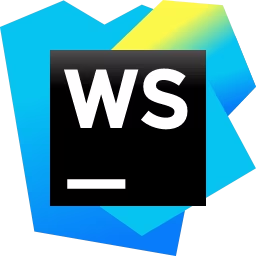
软件介绍:
WebStorm 全称为 JetBrains WebStorm,是由捷克软件公司 JetBrains 开发的一款专注于现代 JavaScript 开发的专业集成开发环境(IDE)。它是 Web 开发者的强大工具,支持从前端到后端的全栈开发。
WebStorm 的主要功能包括智能代码补全、代码重构、即时错误检测与修复、内置调试工具、单元测试支持、版本控制集成(如 Git、GitHub 等)、对 Web 开发框架的广泛支持(如 React、Angular、Vue.js 等),以及与 Node.js 的无缝集成。它还支持 HTML、CSS、TypeScript 等多种 Web 技术,并具备丰富的插件生态系统。其优点在于性能稳定、功能强大、界面友好,同时提供高度自定义的开发环境,可显著提高开发效率。
安装教程:
1.打开下载的 WebStorm 软件安装包,鼠标右击压缩包选择【解压到当前文件夹】。
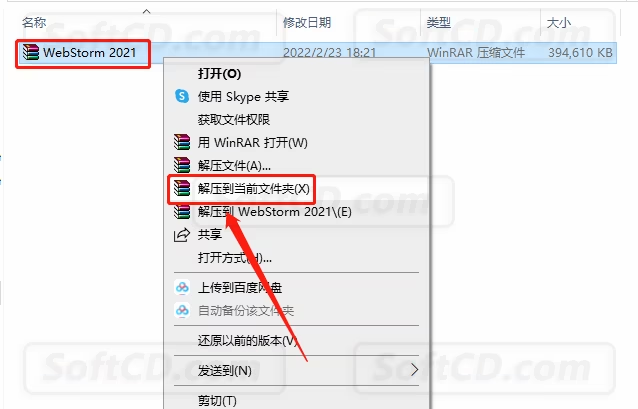
2.打开解压的【WebStorm 2021】文件夹。
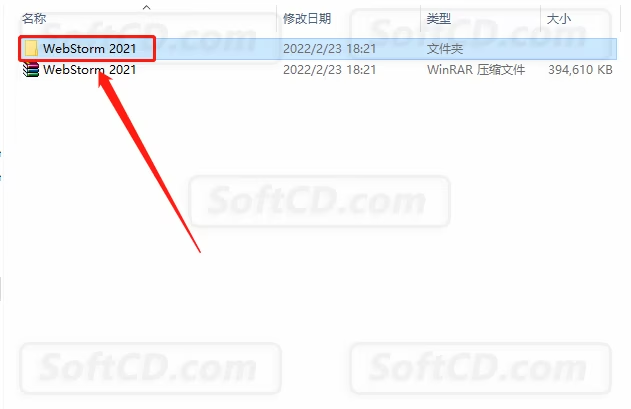
3.鼠标右击【WebStorm-2021.1.3】安装程序,选择【以管理员身份运行】。
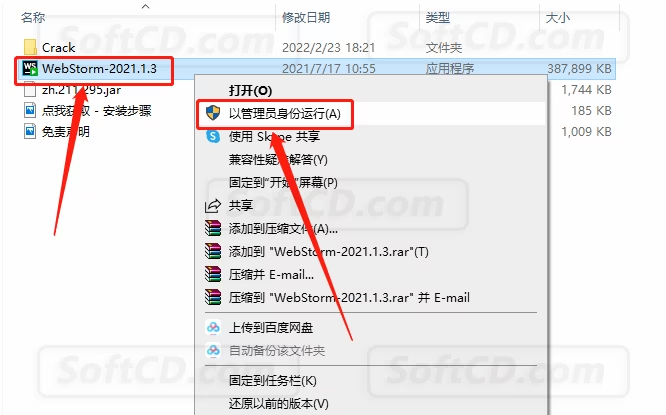
4.点击【Next】。
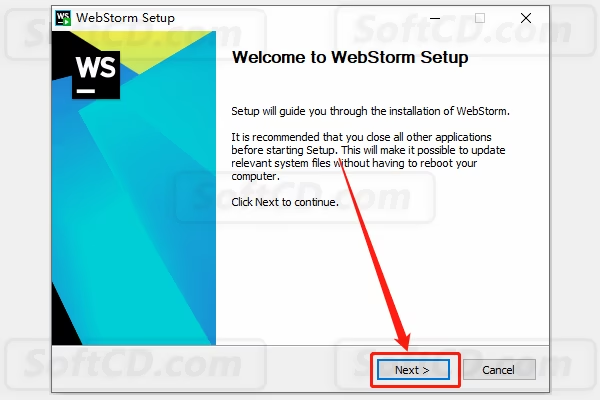
5.软件默认安装路径为系统 C 盘,点击【Browse】可设置安装路径。
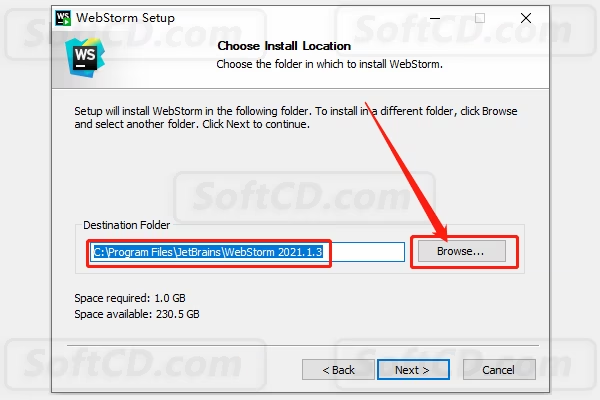
6.可以在 E 盘或者其它磁盘里创建一个新的文件夹,然后选中后点击【确定】。
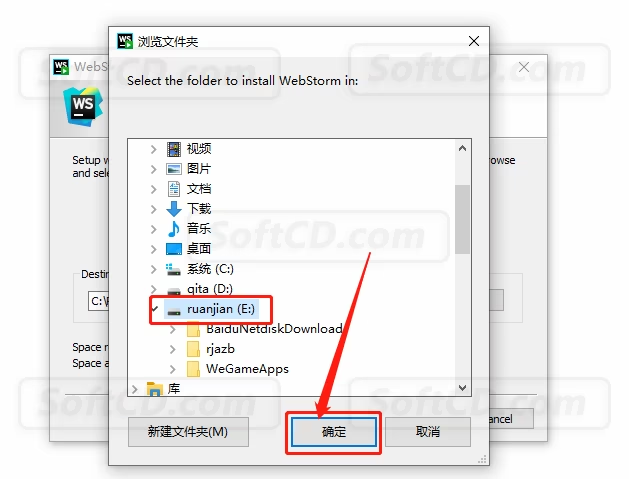
7.设置好安装路径后点击【Next】。
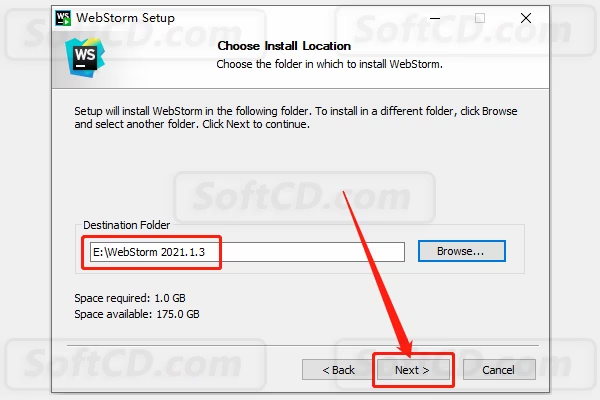
8.这里如果你的电脑是 32 位操作系统,就勾选【32-bit launcher】程序;如果你的电脑是 64 位操作系统,就勾选【64-bit launcher】程序,然后勾选下图所示的选项后点击【Next】。
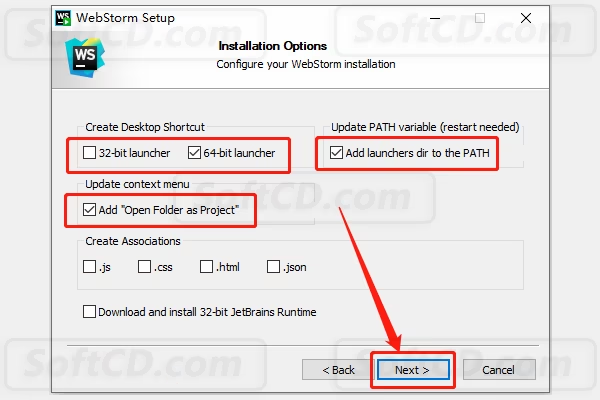
9.点击【Install】。
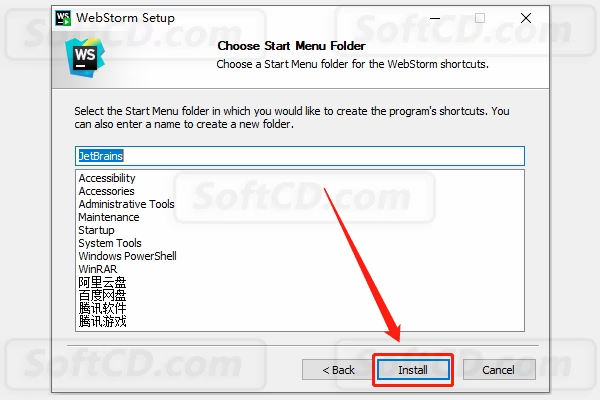
10.等待安装进度走完。
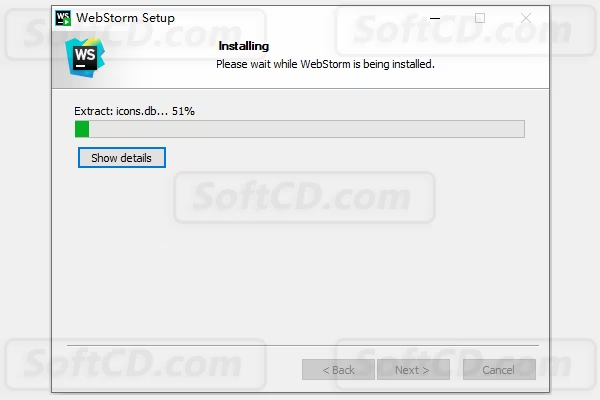
11.安装进度走完后点击【Finish】。
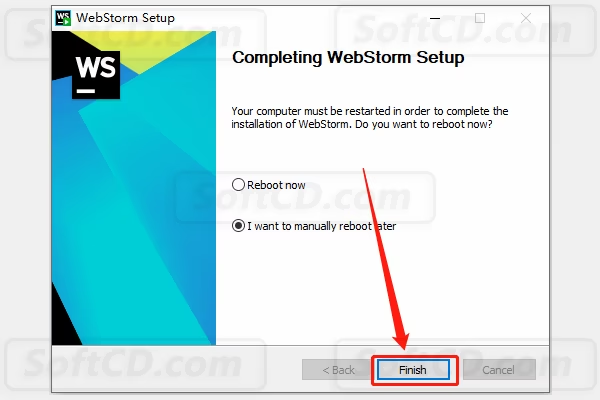
12.返回到解压的【WebStorm 2021】文件夹中,然后打开【Crack】文件夹。
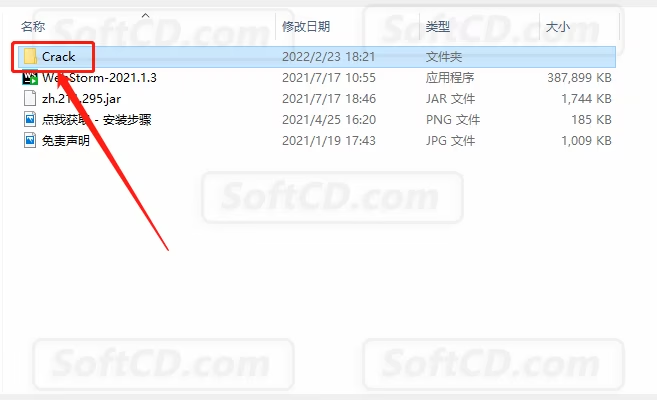
13.鼠标右击【Block Host[ Run Administrator]】,选择【以管理员身份运行】。
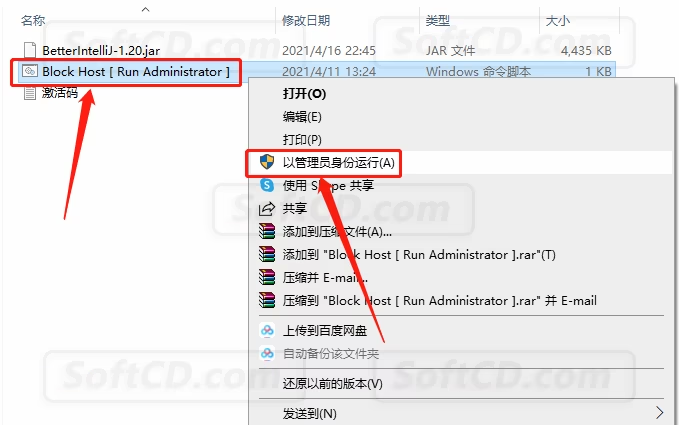
14.鼠标右击【BetterIntelliJ-1.20.jar】文件选择【复制】。
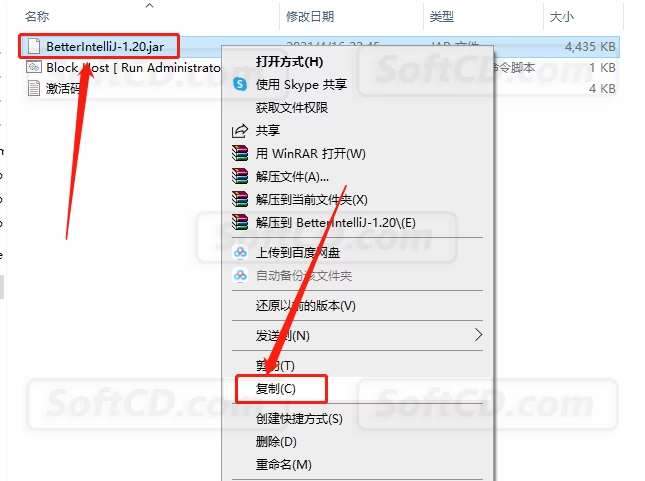
15.打开系统 C 盘。
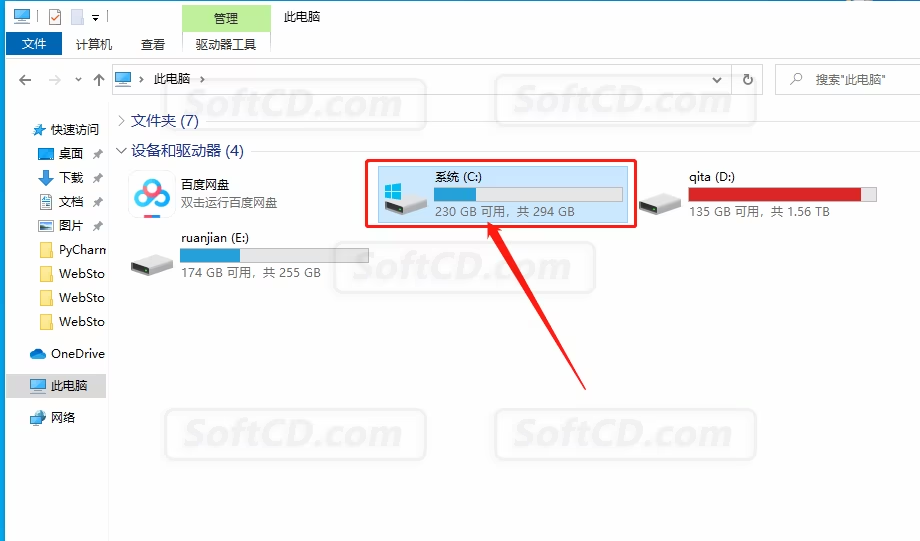
16.在系统 C 盘里【粘贴】刚才复制的文件。
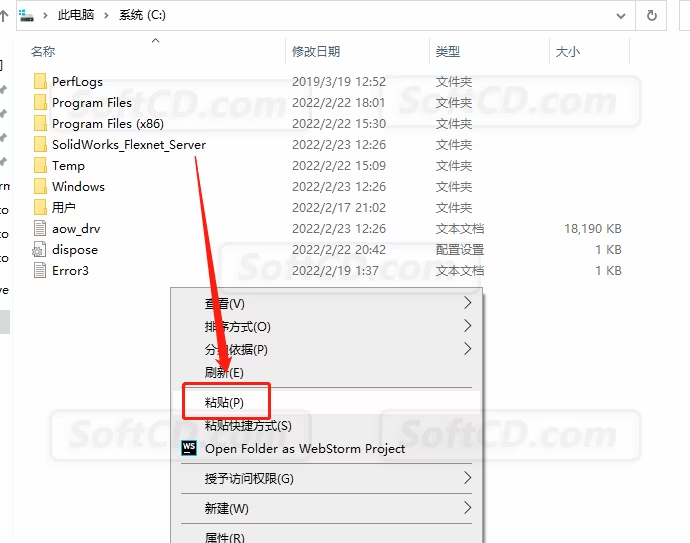
17.若出现下图所示的提示框,直接点击【继续】,没有则忽略。
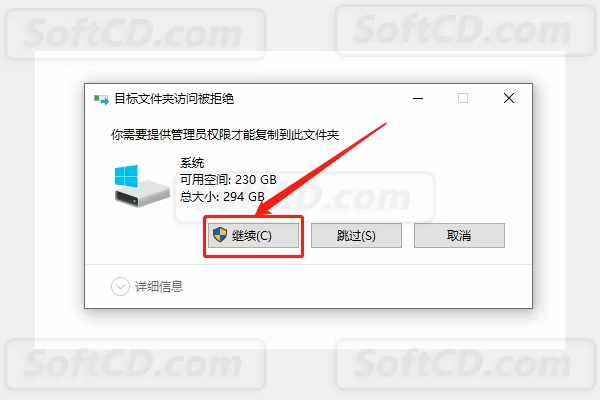
18.继续返回到解压的【WebStorm 2021】文件夹中,然后鼠标右击【zh.211.295.jar】文件选择【复制】。
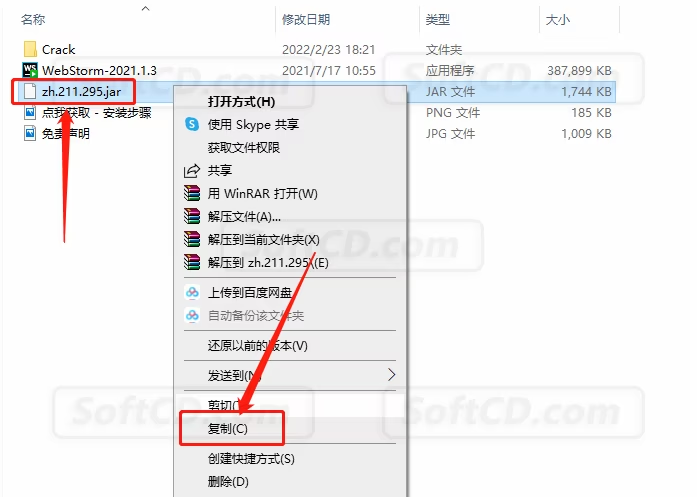
19.打开软件的安装路径文件夹(参考第 5,第 6 步骤)。
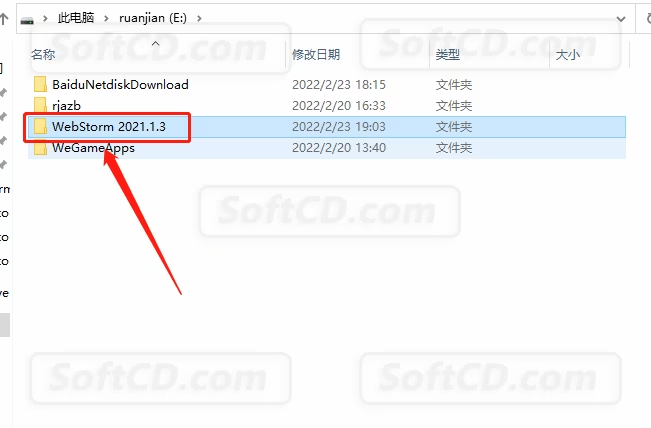
20.打开【lib】文件夹。
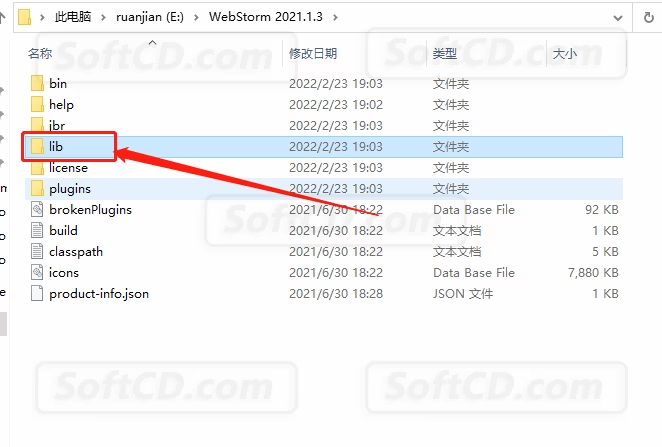
21.在打开的【lib】文件夹空白处,鼠标右击【粘贴】刚才复制的【zh.211.295.jar】文件。
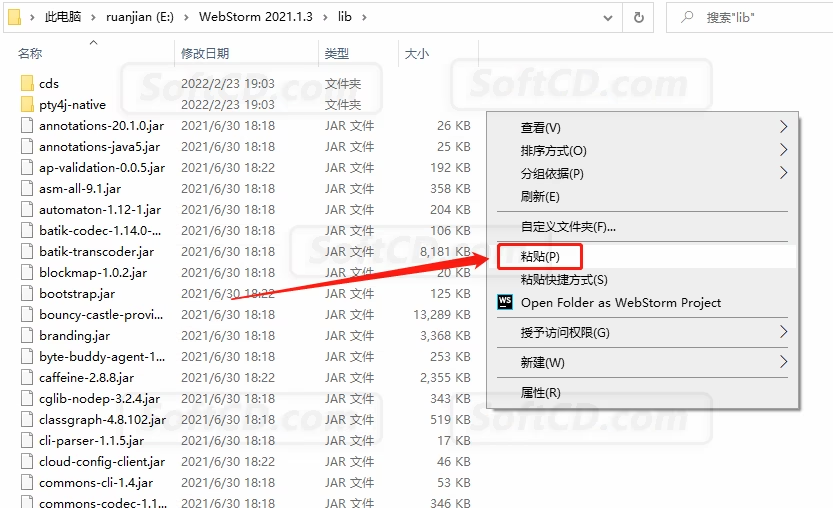
22.在桌面上打开 WebStorm 2021 软件。

23.选择【Do not import settings】,然后点击【OK】。
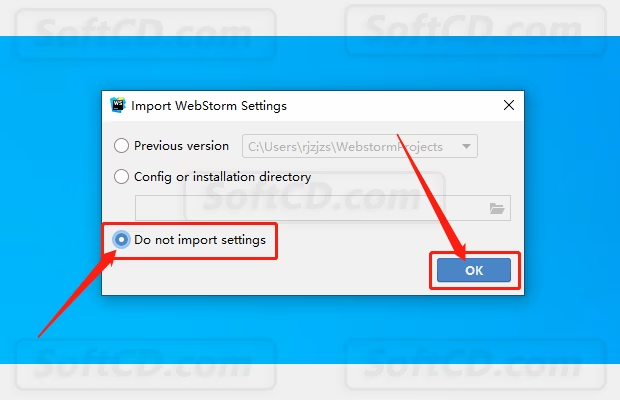
24.选择【Evaluate for free】,然后点击【Evaluate】。
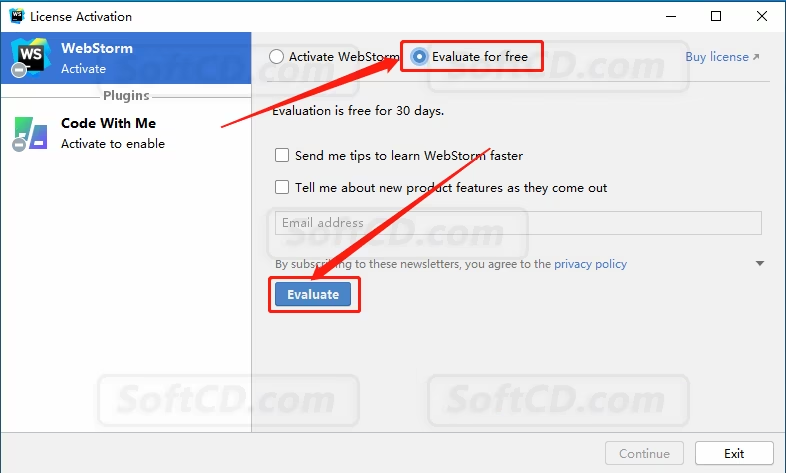
25.点击【Continue】。
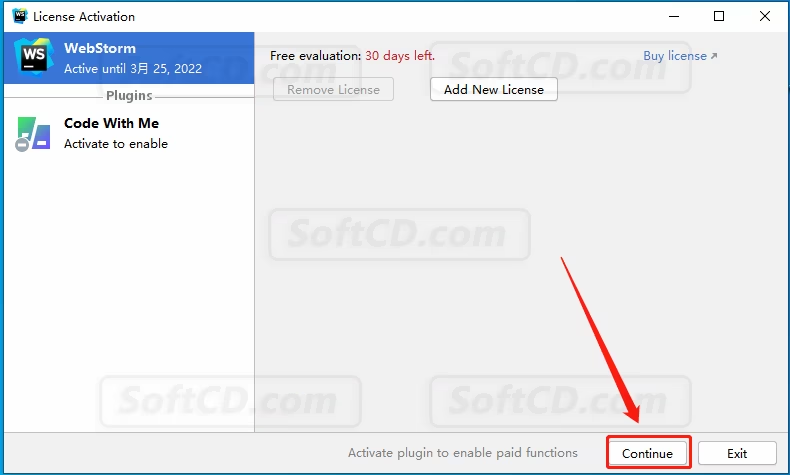
26.点击左侧的【Plugins】。
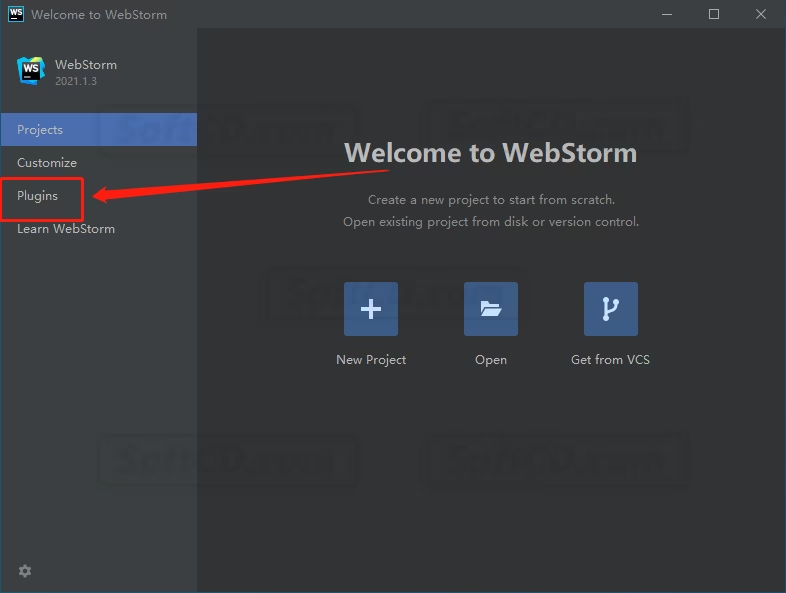
27.点击⚙按钮,然后选择【Install Plugins from Disk】。
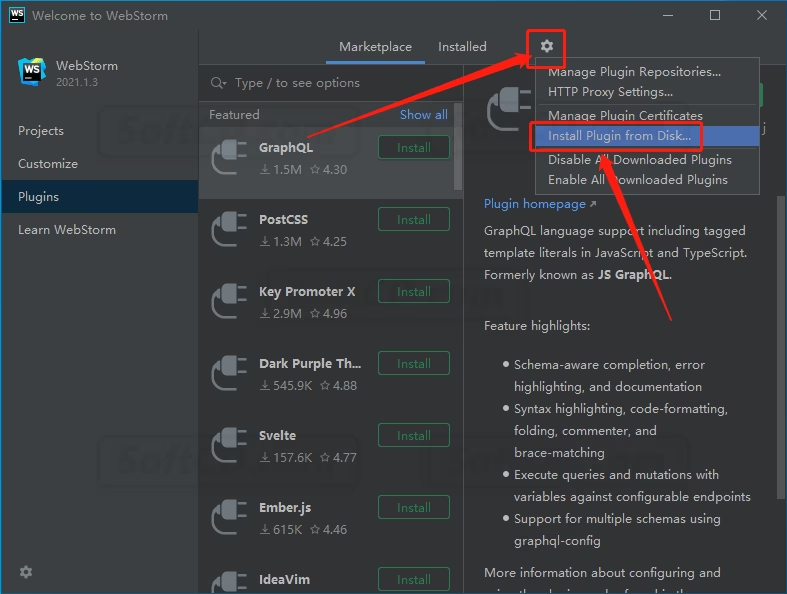
28.保留下图所示的界面不要动。
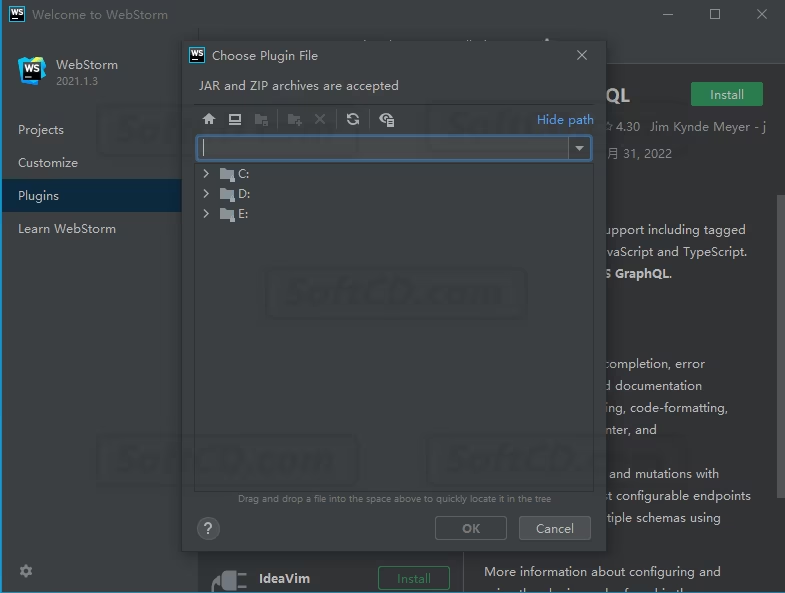
29.继续返回到解压的【WebStorm 2021】文件夹中,然后打开【Crack】文件夹。
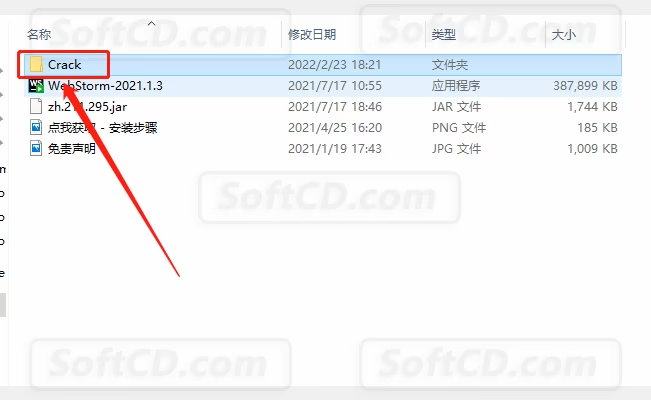
30.选中【BetterIntelliJ-1.20.jar】文件,然后拖拽到下图所示的软件界面即可。
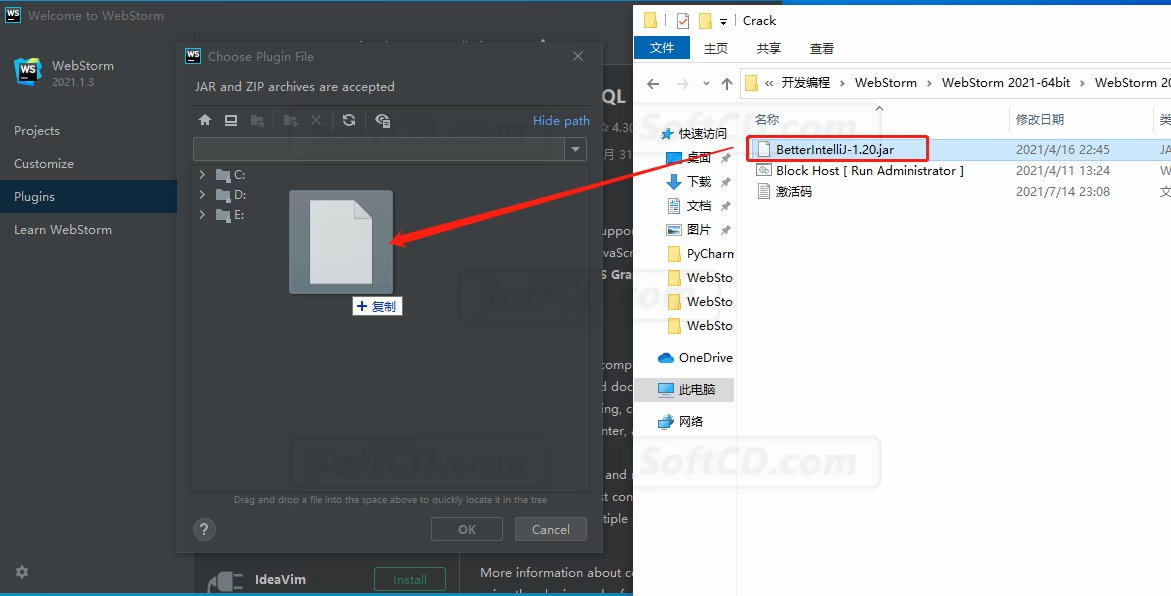
31.选中【BetterIntelliJ-1.20.jar】,然后点击【OK】。
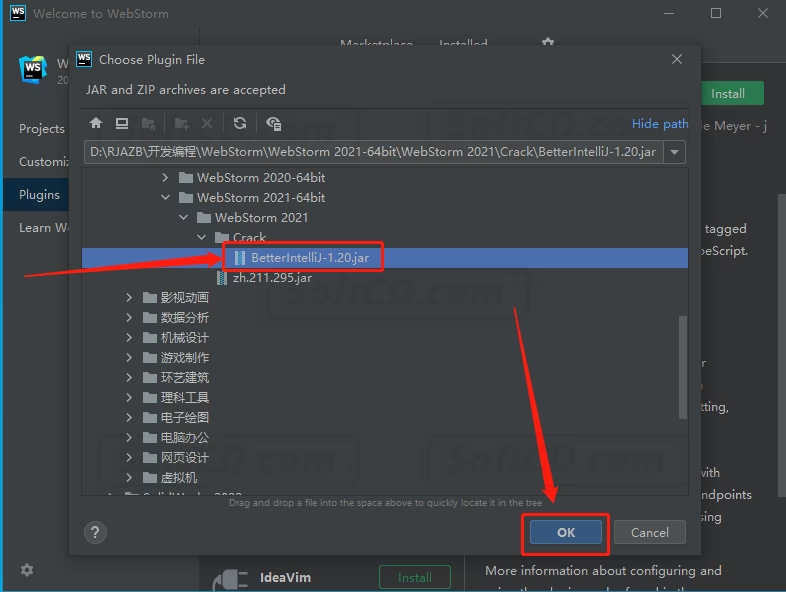
32.点击左下角的⚙按钮,然后选择【Edit custom VM Options···】。
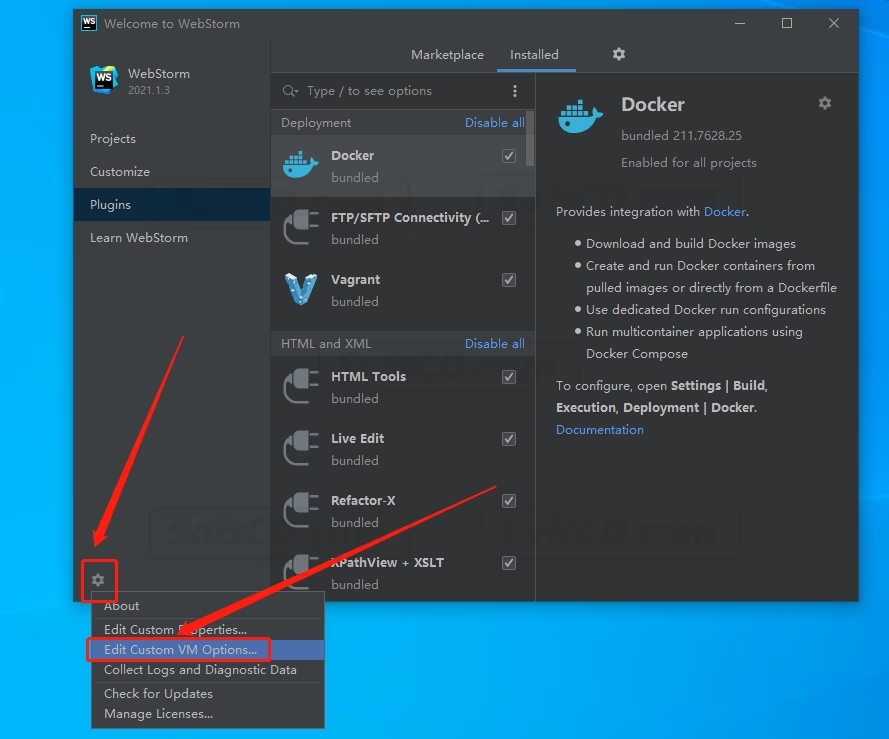
33.复制:-javaagent:C:/BetterIntelliJ-1.20.jar,然后粘贴到两个文本中的最后一行。
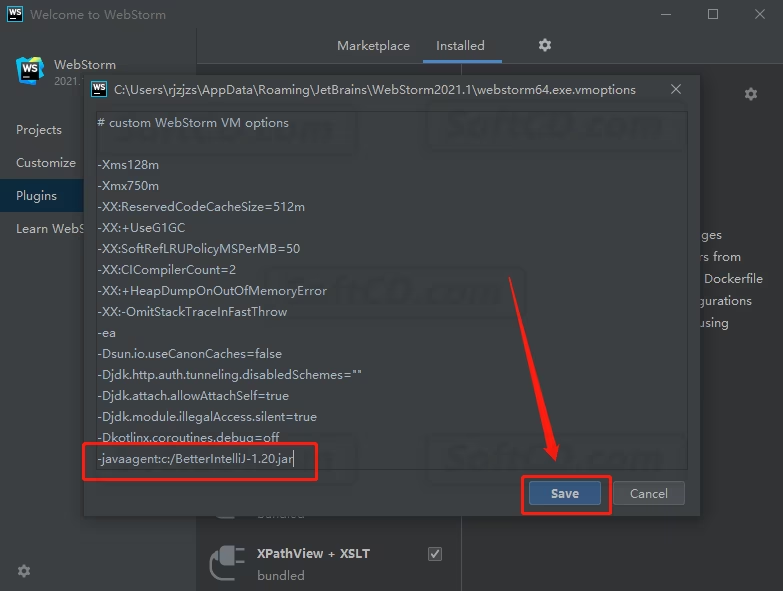
34.点击⚙按钮,然后选择【Install Plugins from Disk】。
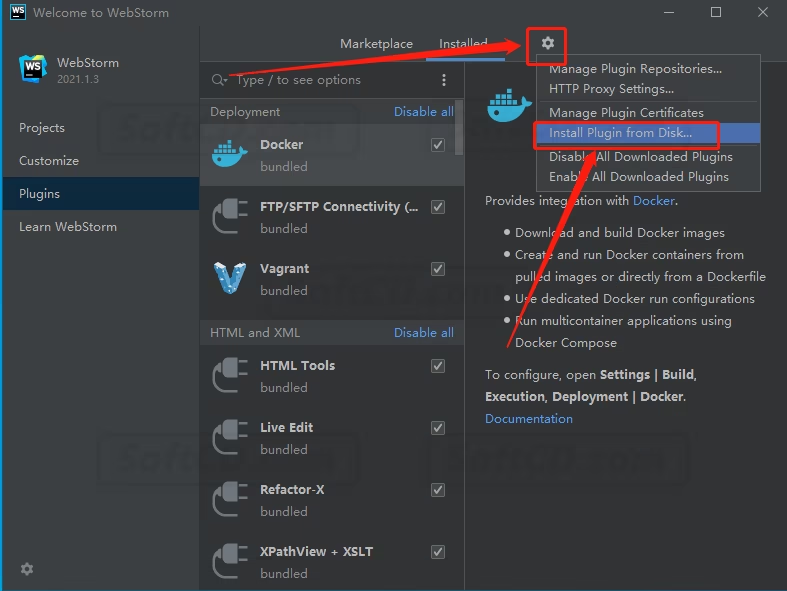
35.选中【zh.211.295.jar】,然后点击【OK】。
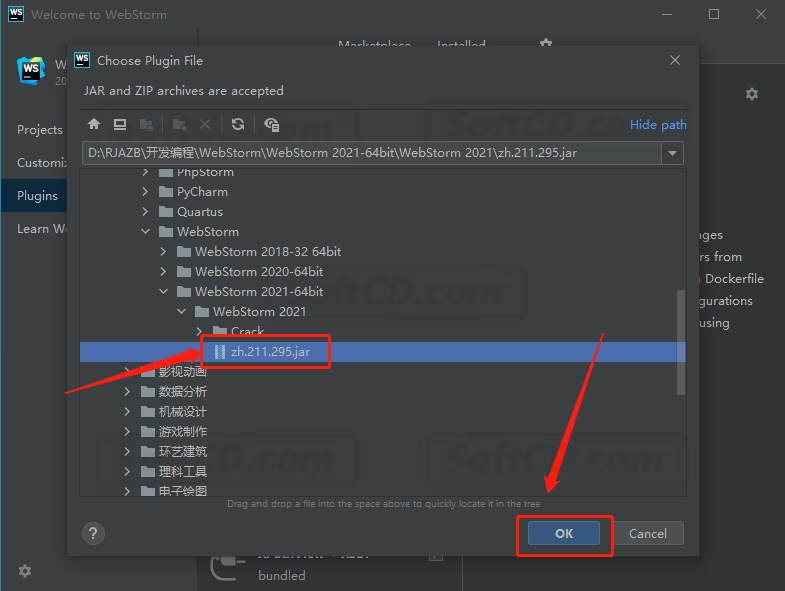
36.在桌面上打开 WebStorm 2020 软件。
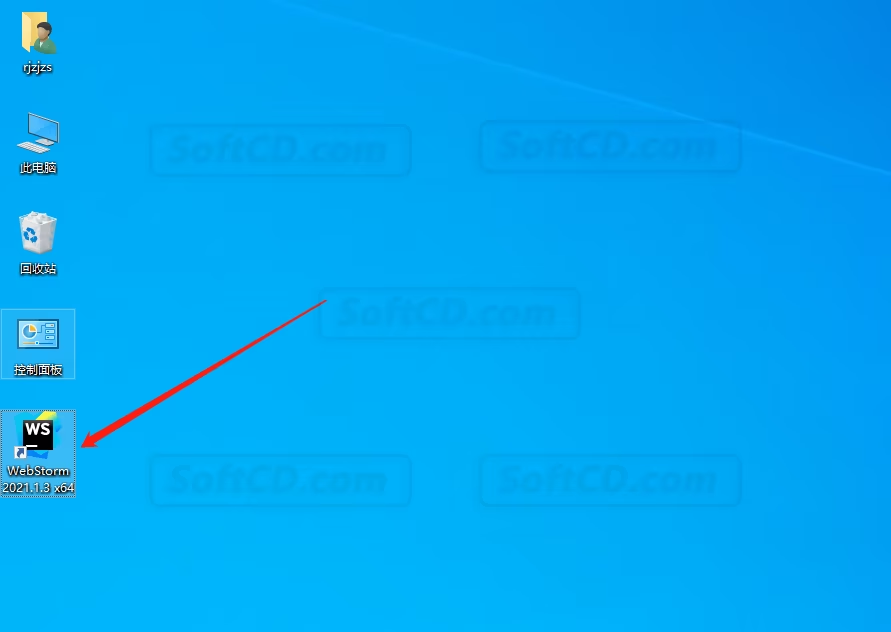
37.点击左下角的⚙按钮,然后选择【管理许可证】。
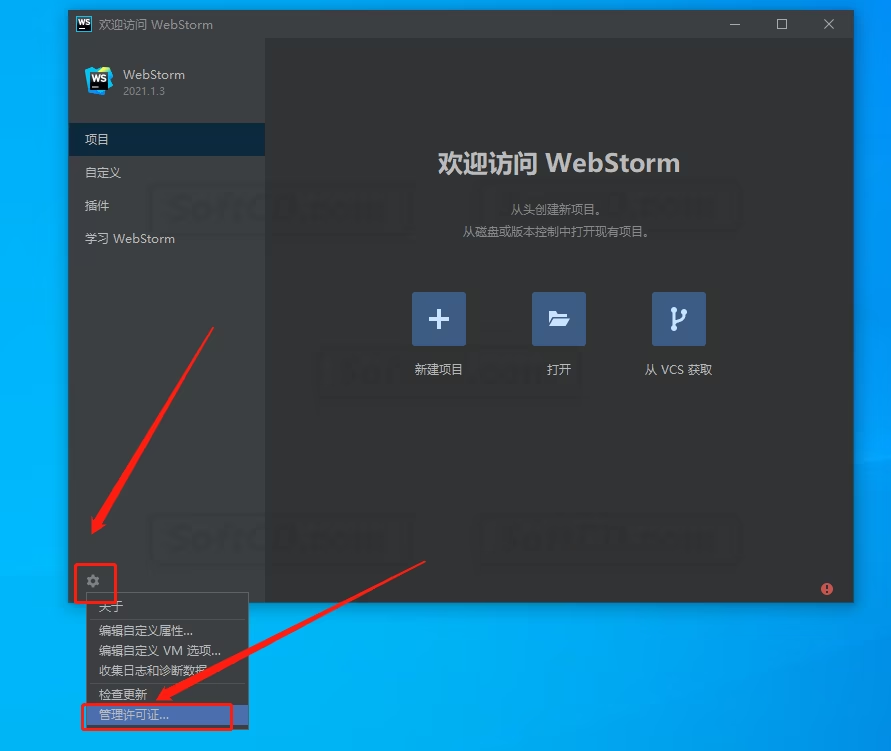
38.点击【添加新许可证】。
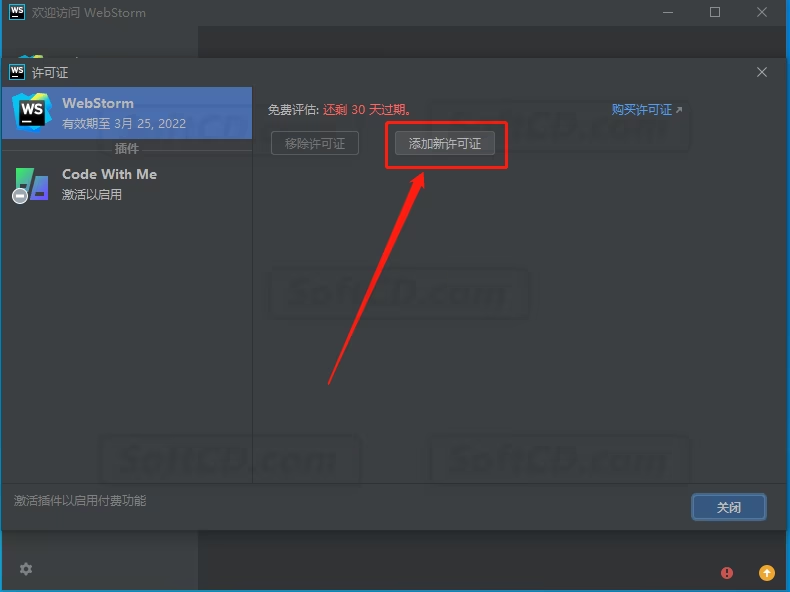
39.选择【激活码】。
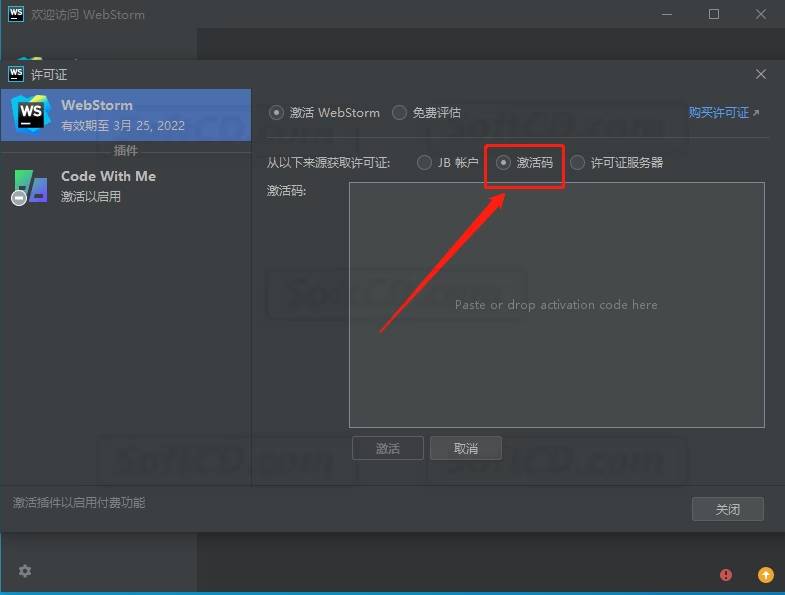
40.继续返回到解压的【WebStorm 2021】文件夹中,然后打开【Crack】文件夹。
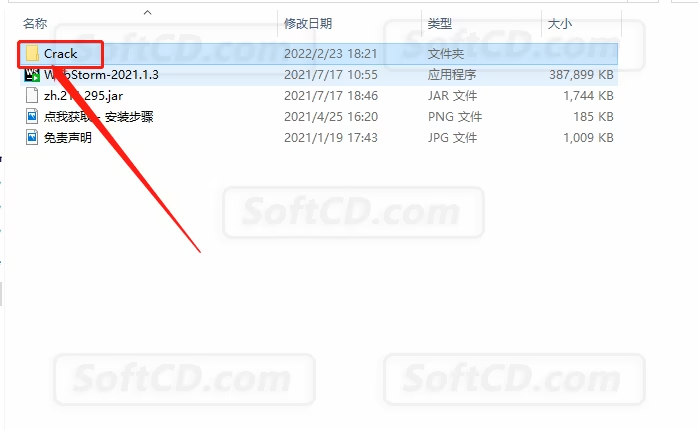
41.打开【激活码】文本。
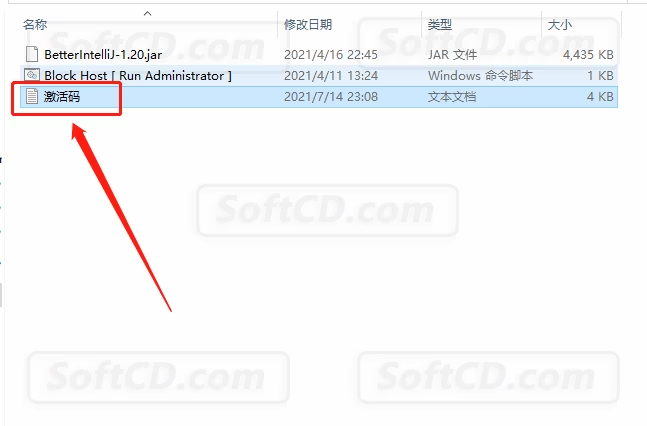
42.全部选中文本中的激活码,然后鼠标右击【复制】。
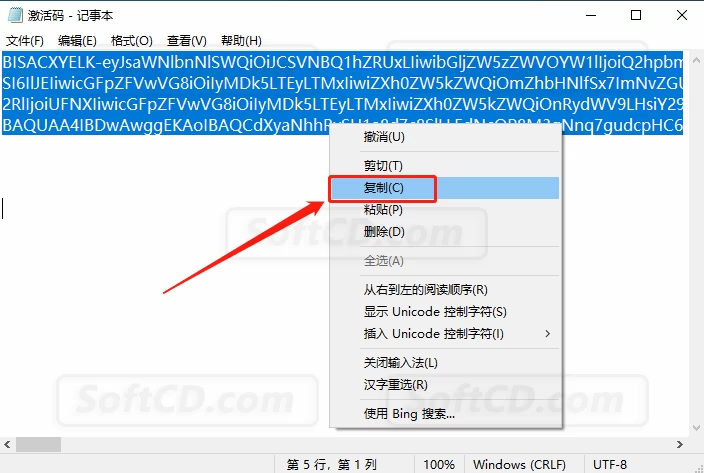
43.将复制的激活码粘贴到软件中,然后点击【激活】。
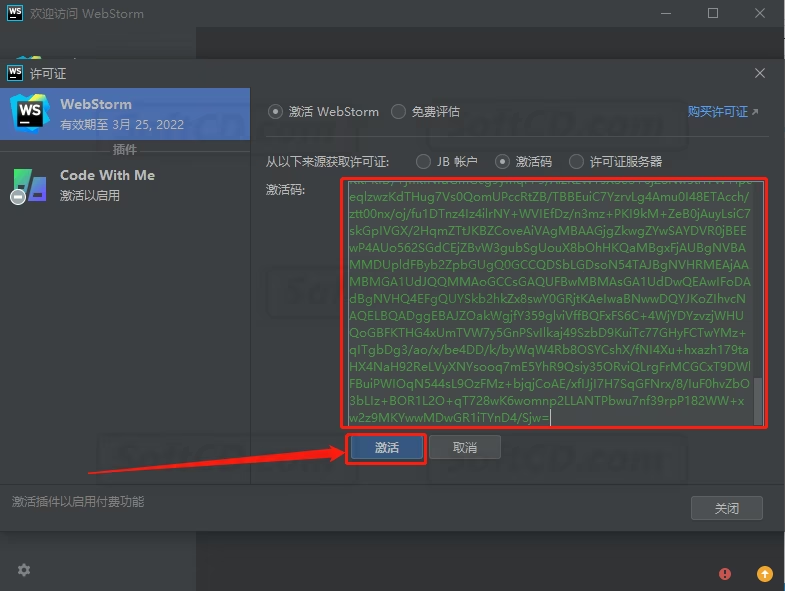
44.如下图所示,显示软件到期时间为 2099 年,说明软件已激活成功,点击【关闭】。
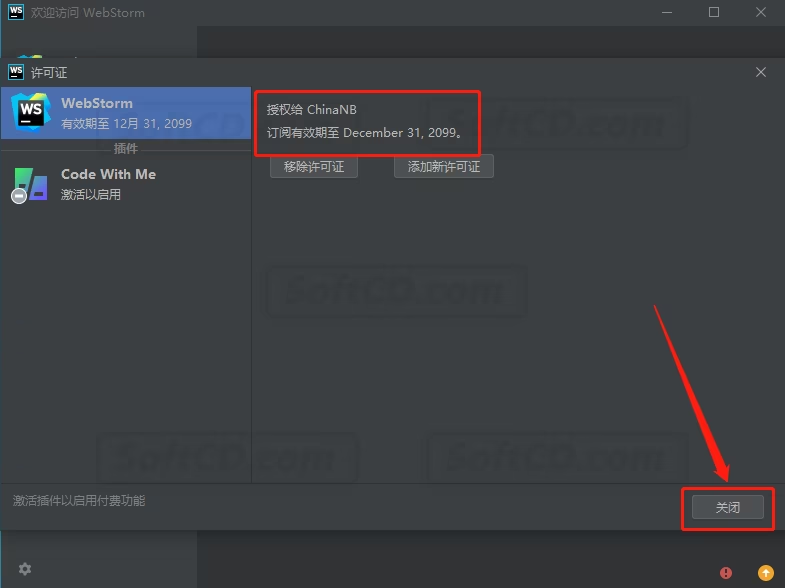
45.安装完成,软件打开界面如下图所示(已是激活版)。
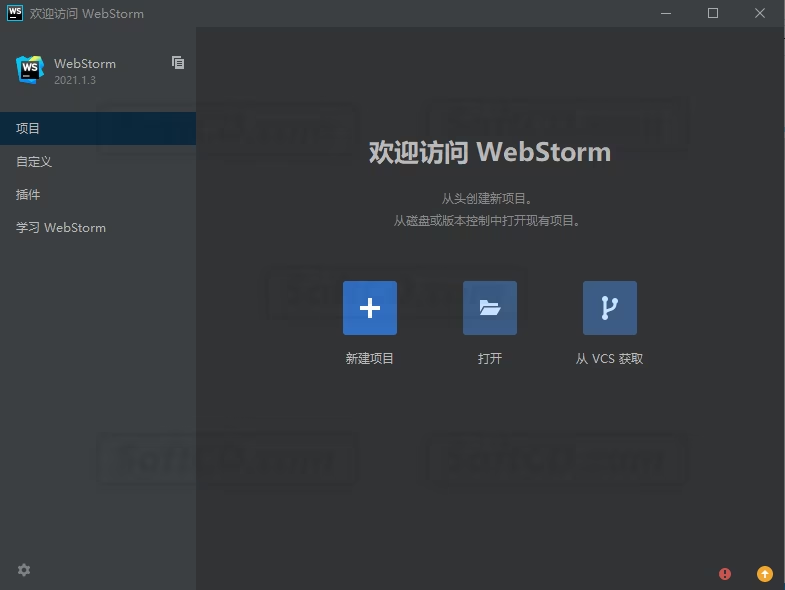
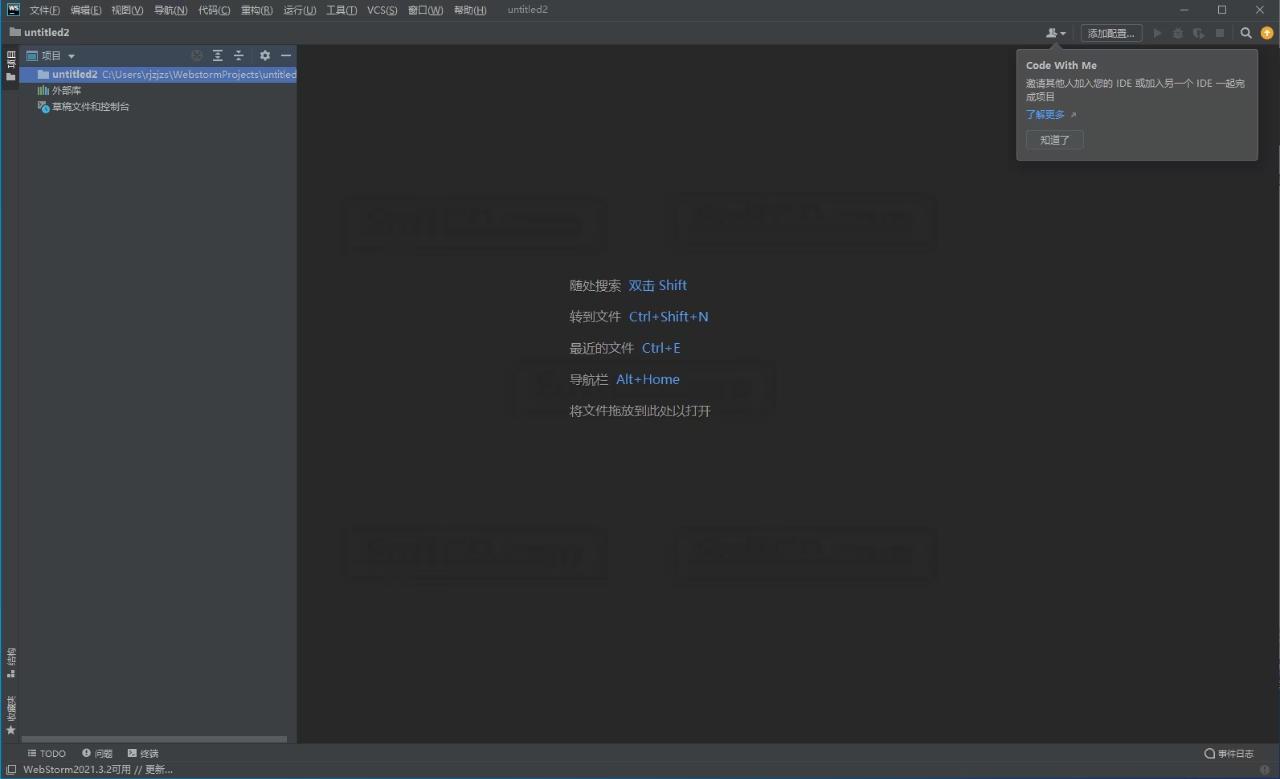
激活失败?
点此查看最新激活方法:JetBrains 全家桶最新激活教程 JetBrains 激活码/激活工具/激活教程
由于时效性,部分软件安装失败/无法使用等请在评论区留言或点此求助以便我们及时更新版本。
软件整理/服务器维护不易,若您成功安装,可将本站分享给更多小伙伴支持本站哦~
 Windows
Windows![[Win][Mac]JetBrains全家桶最新激活教程 JetBrains激活码/激活工具/激活教程 适用于PhpStorm、PyCharm、WebStorm、CLion、GoLand、IntelliJ IDEA、Rider、RubyMine……等](https://assets.softcd.com/wp-content/cache/2023/11/26569_001.avif)


![[Win]JetBrains RubyMine 2023.2.5 for Win64bit位软件免费下载附激活工具激活码注册机序列号密匙破解版附详细安装教程下载](https://assets.softcd.com/wp-content/cache/2023/11/26546_001.avif)
![[Win]JetBrains RubyMine 2022.1.0 for Win64bit位软件免费下载附激活工具激活码注册机序列号密匙破解版附详细安装教程下载](https://assets.softcd.com/wp-content/cache/2023/11/26529_001.avif)
![[Win]JetBrains RubyMine 2021.2.3 for Win64bit位软件免费下载附激活工具激活码注册机序列号密匙破解版附详细安装教程下载](https://assets.softcd.com/wp-content/cache/2023/11/26506_001.avif)
![[Win]JetBrains RubyMine 2020.3.4 for Win64bit位软件免费下载附激活工具激活码注册机序列号密匙破解版附详细安装教程下载](https://assets.softcd.com/wp-content/cache/2023/11/26491_001.avif)
![[Win]JetBrains RubyMine 2019.3.5 for Win64bit位软件免费下载附激活工具激活码注册机序列号密匙破解版附详细安装教程下载](https://assets.softcd.com/wp-content/cache/2023/11/26477_001.avif)

评论0